Muchos usuarios han informado de que el error de ejecución 2501: Se canceló la acción OpenReport al abrir el formulario o los informes en MS Access. Suele ocurrir cuando se utiliza la macroacción OpenForm, DoCmd.OpenReport, DoCmd.Close u OpenReport en una consulta. Este error impide acceder a los datos del informe/formulario. Al intentar abrir el informe, aparece el error de ejecución 2501 y se bloquea. Pero, ¿por qué ocurre esto y cómo solucionarlo? Esto es lo que trataremos en este blog.
Causas del error de ejecución 2501 en MS Access
Hay muchos factores o razones que pueden conducir al error de ejecución 2501. Algunos de ellos son:
- Faltan objetos/parámetros en la consulta
- Intento de ejecutar un Código para abrir el formulario mientras se está procesando otra consulta.
- El formulario al que se refiere en la consulta no existe
- Configuración incorrecta de la fuente de grabación
- La consulta está dañada
- El formulario que intenta abrir está inaccesible, dañado o corrupto.
- La base de datos está dañada
- El formulario ya está abierto en vista borrador
- La macro en la que se ejecuta la consulta está dañada
- Falta la gestión de eventos en el Código VBA
- Problemas con la ejecución de macros
- Problema con la configuración de eventos en las propiedades del formulario
Métodos para corregir el error de ejecución 2501 en MS Access
El error de ejecución 2501 de Access puede impedirle abrir, cerrar o modificar el formulario. Por lo tanto, compruebe primero si el formulario que está intentando abrir está en vista borrador. Si está en vista borrador, desactive la vista borrador del formulario. Para ello, vaya a Archivo > Abrir > Opciones > Base de datos actual > Deseleccionar barra de estado. A continuación, seleccione Vista de diseño y active Cambios de diseño para la vista de hoja de datos. Si el problema persiste, siga los métodos que se indican a continuación.
Método 1: Comprobar y corregir la consulta
El error de tiempo de ejecución 2501 puede ocurrir si se llama a un objeto en una consulta que no existe o que ha sido renombrado. Asegúrese de que el nombre del formulario es correcto para solucionarlo. Compruebe también si hay incoherencias en las consultas, como sintaxis incorrecta, argumentos que faltan, parámetros que faltan u objetos que faltan.
Método 2: Comprobar la configuración de eventos
Puede recibir el error de ejecución 2501 de Access si hay un problema con la configuración de eventos del formulario. Puede comprobar y corregir esta configuración. Estos son los pasos:
- En MS Access, abra el formulario afectado en la vista de diseño.
- Haga clic con el botón derecho del ratón en el formulario y, a continuación, en la opción Propiedades.
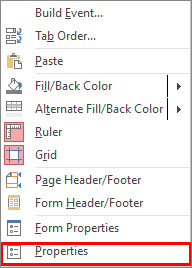
- Haga clic en la opción Evento de la ventana Propiedades.
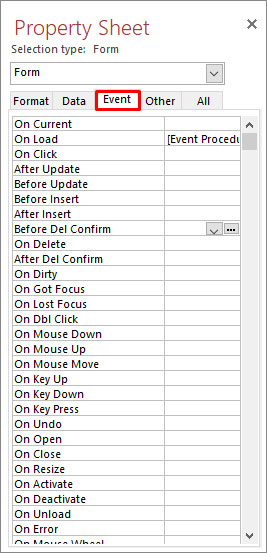
- Aparecerá una lista de eventos. Haga clic en cada evento para comprobar la configuración.
- Si el ajuste es incorrecto, corríjalo.
Método 3: Comprobar la configuración de la fuente de grabación
El error de ejecución 2501 también puede producirse si la configuración del origen del registro no está relacionada con el formulario que está intentando abrir o modificar. Por lo tanto, compruebe y cambie la configuración del origen de registros. A continuación se explica cómo hacerlo:
- Haga clic con el botón derecho en el formulario (donde se produce un error) y, a continuación, haga clic en Vista borrador.
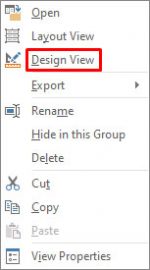
- A continuación, haga clic con el botón derecho en el formulario y seleccione Propiedades.
- Haga clic en Datos en la ventana Hoja de propiedades.
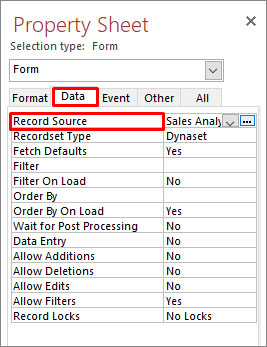
- Ahora compruebe que la propiedad Record Source está establecida en el formulario al que hace referencia en la consulta. Si no se refiere al formulario correcto, configúrelo.
Método 4: Compruebe y active la configuración para la gestión de errores
Algunos usuarios han informado haber recibido el error de ejecución 2501 al intentar cancelar la solicitud del formulario. Suele ocurrir cuando hay un problema con el código backend del evento del formulario, como OnClose, Before insert, Before the update, On current, On Load, o si el Código no contiene instrucciones de manejo de errores. A veces, una configuración incorrecta del tratamiento de errores puede hacer que la aplicación no muestre el formulario. Como resultado, puede obtener el error en tiempo de ejecución ejecutar esto. Por lo tanto, asegúrese de que el Código es correcto. Si el Código no contiene errores, compruebe la configuración del tratamiento de errores en Access y actívela. Estos son los pasos:
- En el editor VBA, vaya a Extras y luego a Opciones.
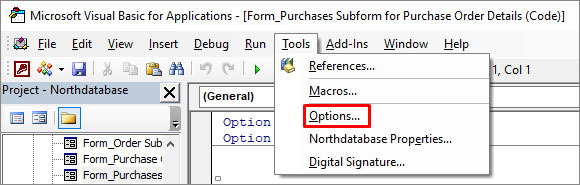
- Haga clic en la opción General de la ventana Opciones.
- En la sección Solución de problemas, seleccione Interrumpir para errores no gestionados.
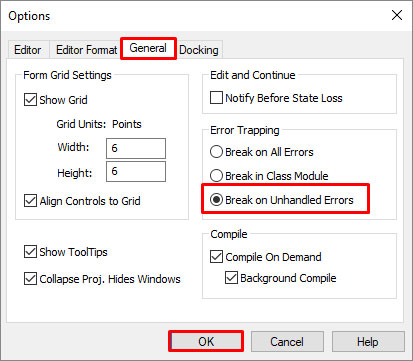
Método 5: Reparar la base de datos
En Access, la base de datos dañada puede causar problemas con la ejecución de formularios o macros, dando lugar al error de ejecución 2501: La acción “Abrir formulario” fue cancelada. Para solucionarlo, puede ejecutar la utilidad integrada en MS Access – Compactar y reparar para reparar la base de datos. Para utilizar esta herramienta, siga los pasos que se indican a continuación:
- Abra la base de datos Access en cuestión.
- Abra el menú Archivo.
- Haga clic en la pestaña Información y seleccione Compactar y reparar base de datos.
Si la utilidad Comprimir y reparar no da el resultado deseado, cree una nueva base de datos. A continuación, importe todos los objetos, incluidos formularios, macros, consultas, etc., de la base de datos dañada a la nueva.
¿Y si nada funciona?
Si los métodos anteriores no solucionan el error de ejecución 2501, entonces puede descargar una potente herramienta de reparación de bases de datos Access, como Stellar Repair for Access. Esta herramienta de reparación de Access puede ayudar a solucionar el error si se ha producido debido a la corrupción de los archivos de base de datos (ACCDB/MDB). La herramienta puede reparar todos los objetos de la base de datos, incluidos formularios, consultas e informes en pocos pasos sencillos y guardarlos en un nuevo archivo de base de datos. Es compatible con MS Access 2019, 2016, 2013, 2010 y versiones anteriores.
Cierre
El error de ejecución 2501 de Access puede producirse por varias razones. Puede seguir los métodos mencionados anteriormente, como la comprobación de problemas en las consultas, la corrección de la configuración de origen de registro del formulario y otros. Si el error se ha producido debido a objetos dañados/destruidos en la base de datos, entonces la mejor opción es utilizar Stellar Repair for Access. Está diseñado con una interfaz de usuario sencilla para ayudarle a reparar los archivos de base de datos con menos esfuerzo. La herramienta puede ayudarle a recuperar los elementos del archivo de base de datos dañado sin ninguna pérdida de datos. Su versión de prueba gratuita le ayuda a comprobar los objetos recuperables en la base de datos dañada.
Was this article helpful?